Instagram es una de las aplicaciones mas usadas en el mundo y hoy quiero darles una estrategia para dejar de seguir en automático… Si eres un community manager o un apasionado por las redes sociales te servirá de gran ayuda ya que sin hacer nada puedes bajar todos los seguidos de una cuenta totalmente ¡GRATIS!
Índice del artículo
INSTAGRAM – DEJAR DE SEGUIR:
Si eres de los que sigue a usuarios de instagram manual, esperando que ellos te sigan de vuelta, esta estrategia es para ti. Ya que automatizas el proceso de dejar de seguir.
En mi caso yo la utilizo cuando ya alcanzo el limite de 7000 seguidos, tu puedes hacerlo en cualquier momento que lo desees solo es cuestión de gustos y colores jajaja.
NOTA: También se puede configurar para que deje de seguir solo a los usuarios que no te siguen.
REQUERIMIENTOS PARA EL PROCEDIMIENTO:
- Tener el navegador de Google Chrome instalado en nuestro ordenador. si no lo tienes descargarlo aquí.
- Poder dejar encendido el ordenador un par de horas.
- Poder instalar extensiones en google chrome.
PROCEDIMIENTOS:
- Ya cumplido los requerimientos vamos a proceder a abrir en nuestro navegador google chrome y vamos a entrar en mas herramientas -> extensiones. Si no sabes como haz clic aquí.
- Vamos a buscar la siguiente aplicación: Autoinsta, Instala directamente desde este enlace haz clic aquí.
- Luego de instalada la extensión vamos a proceder a iniciar sección en nuestra cuenta de instagram. haz clic aquí.
PASOS PARA DEJAR DE SEGUIR:
Luego de terminado los pasos anteriores, vamos a visualizar que en nuestro google chrome aparece una letra A de Autoinsta.me esta letra es la aplicación que usaremos para dejar de seguir. Hacemos clic en ella.
Se abrirá una pestaña como esta y seleccionaremos la opción de Unfollow. Recordar debemos tener abierta la pestaña de instagram con la cuenta que deseamos hacerle este procedimiento de bajar de seguidos.
Ya al estar en la pestaña Unfollow vamos a hacer click en el botón de configuraciones. A ustedes les va a salir todo en 0, ya que nunca han realizado este procedimiento.
Bueno ahora toca configurar para que todo funcione correctamente. yo recomiendo que lo dejen tal cual yo lo he colocado. aquí les dejo los ejemplos de cada una de las secciones.
Este es los intervalos de tiempo que va a dejar de seguir el bot, incluyendo los limites por día.
La lista blanca, en esta lista podemos agregar los usuarios que no queremos que deje de seguir el bot…. es muy sencillo simplemente escriben en la casilla el nombre de usuario de instagram incluyendo el @ y listo. Aquí les dejo el ejemplo.
Los tiempos de sueños si no los toquen de verdad no es necesario utilizarlos, ya que lo que se programa es para que el bot trabaje solamente en ciertas horas, pero no es conveniente.
Luego de configurado el programa, el ultimo paso seria activar el programa, se realiza de esta manera, en la misma sección de Unfollow vamos a ver un boton en gris como este.
debemos hacer clic sobre el y colocarlo en azul de esta manera…
y listo ya podremos utilizar el programa y dejar de seguir los seguidos de forma automática…
ASPECTOS A TOMAR EN CUENTA:
- Para que el programa funcione deben de tener las dos pestañas abiertas en google chrome tanto la del programa como la del instagram con la sección iniciada.
- El programa deja de seguir un limite de 1000 por día. (Por seguridad para que instagram no encuentre nada sospechoso.)
- El programa deja de seguir en números aleatorios y diferentes para que instagram no nos detecte.
- El bot se puede configurar también para seguir de forma automática. (Solo en licencia paga).
- Se puede usar gratis la sección de dejar de seguir sin pagar absolutamente nada.
Espero que les haya gustado este tutorial y que les pueda servir de gran ayuda a todos…


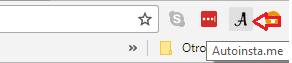
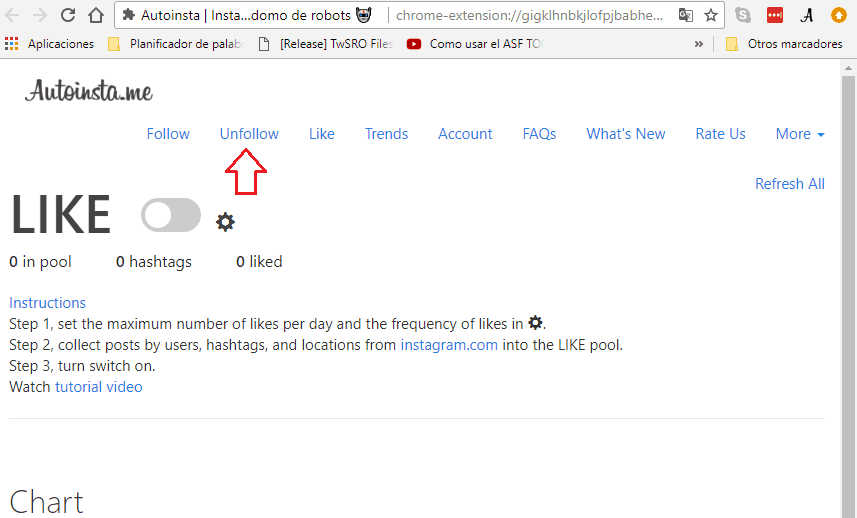
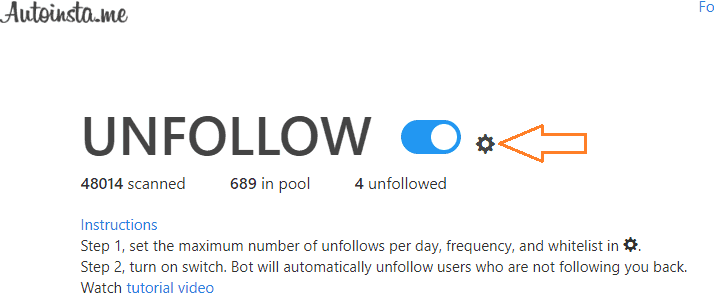
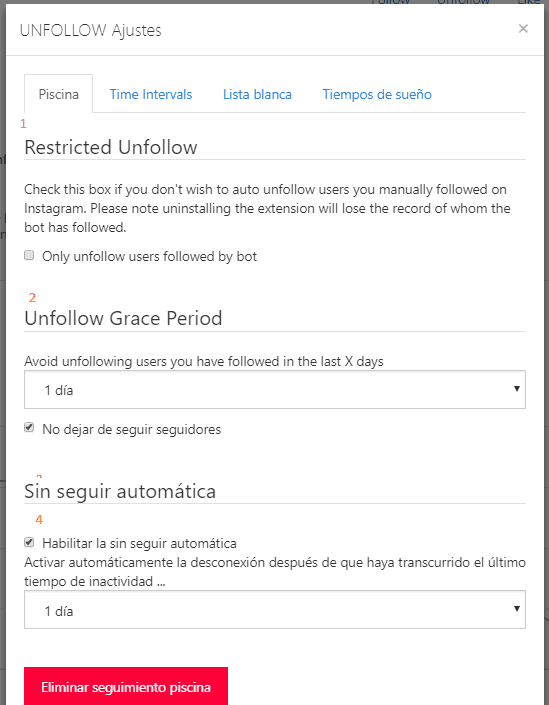
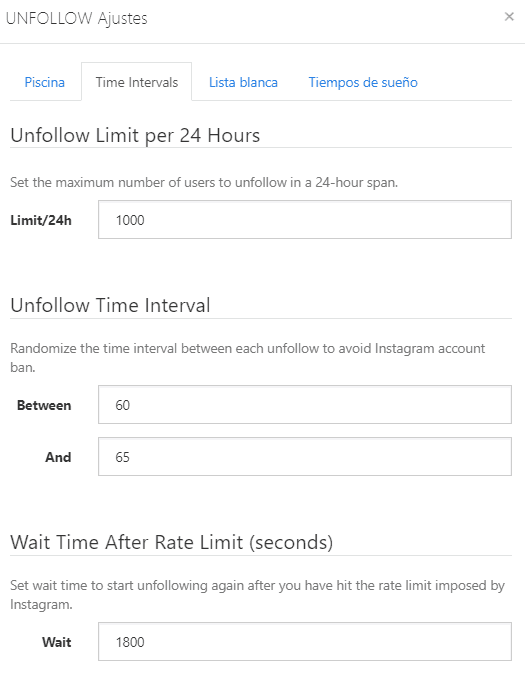
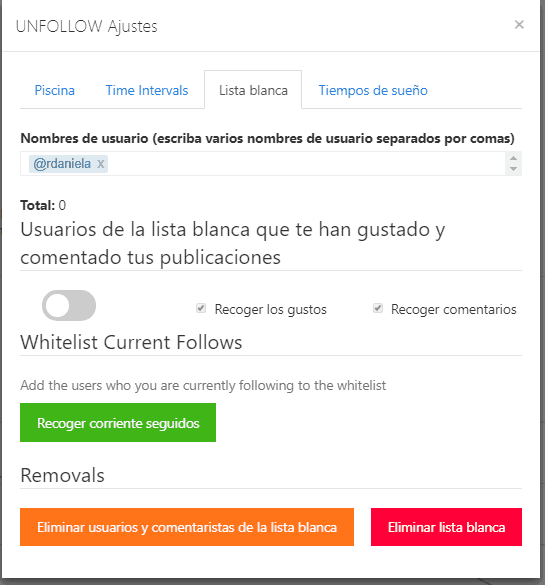
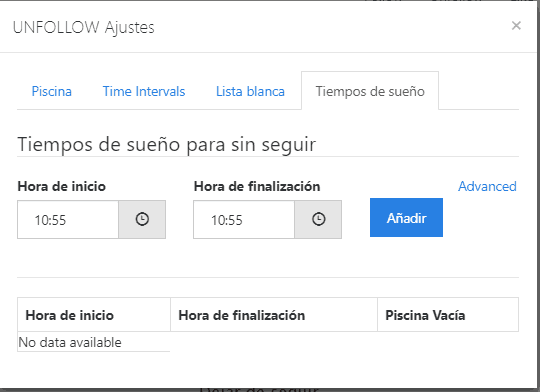
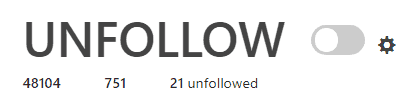
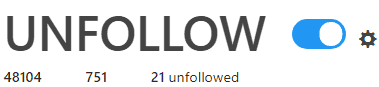


2 comentarios en “Como dejar de seguir en Instagram en Automático”
NO EXISTE ESA EXTENSION! HAY ALGUNA OTRA MANERA?
Hola un saludo, lamentablemente la extensión fue eliminada, pronto estaré enseñándoles una nueva forma de dejar de seguir en instagram en automático saludos.